
Menggunakan Finder di Mac
Anda dapat menggunakan Finder untuk melihat, mengakses, dan mengatur hampir semua hal di Mac Anda. Klik ![]() di Dock untuk membuka jendela Finder.
di Dock untuk membuka jendela Finder.
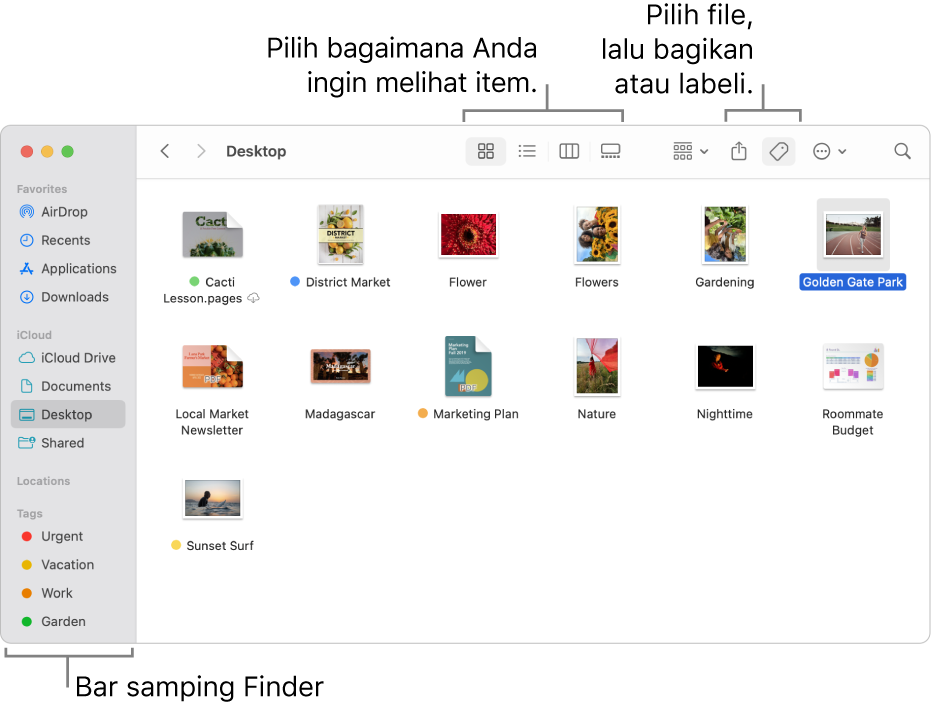
Melihat file dan folder di Mac Anda
Klik item di bar samping Finder untuk melihat, app, dokumen, unduhan, dan lainnya. Anda dapat menyesuaikan bar samping untuk mengubah atau menyusun ulang item yang ditampilkan, atau menambahkan item yang sering Anda buka. Untuk melihat dokumen atau gambar dengan cepat tanpa membukanya, gunakan panel Pratinjau.
Memilih cara item ditampilkan
Anda dapat memilih cara Anda melihat item di jendela Finder. Misal, Anda tidak perlu melihat item dalam daftar—tampilan Galeri memungkinkan Anda membalik file dan folder secara visual.
Mengelompokkan item
Saat mengelompokkan item menurut nama, Anda dapat menyimpan folder (dalam urutan abjad) di bagian atas daftar; Anda juga dapat mengeklik ![]() , lalu pilih opsi. Misalnya, untuk mengurutkan berdasarkan file atau folder yang baru Anda gunakan, pilih Tanggal Terakhir Dibuka. Lihat Mengurutkan dan menyusun item di Finder.
, lalu pilih opsi. Misalnya, untuk mengurutkan berdasarkan file atau folder yang baru Anda gunakan, pilih Tanggal Terakhir Dibuka. Lihat Mengurutkan dan menyusun item di Finder.
Mengatur dengan folder dan label
Anda dapat membuat dan mengatur folder agar file yang berkaitan tetap bersama. Anda juga dapat melabeli file dan folder dengan kata kunci. Untuk menemukan file dan folder yang telah Anda labeli, cari menurut kata kunci atau klik label di bar samping Finder.
Mengatur Folder Cerdas
Folder Cerdas secara otomatis mengumpulkan dokumen berdasarkan kriteria yang ditetapkan. Misalnya, Anda dapat mengatur Folder Cerdas untuk semua spreadsheet Anda atau semua dokumen dengan frasa “Liburan Paris” di judulnya. Lihat Membuat atau mengubah Folder Cerdas.
Menyesuaikan ikon item
Anda dapat membuat ikon khusus bagi file atau folder untuk membuatnya menonjol di jendela Finder. Lihat Mengubah ikon untuk file atau folder.
Membuat alias
Pilih file, folder, atau app, lalu pilih File > Buat Alias. Anda dapat menyimpan alias di tempat yang praktis, dan mengekliknya dua kali untuk membuka item dengan cepat. Lihat Membuat dan menghapus alias.
Menyelaraskan informasi antara Mac dan perangkat Anda lainnya
Saat Anda menghubungkan iPhone, iPad, atau iPod touch ke Ma cAnda, perangkat muncul di bar samping Finder, dan Anda dapat memilih untuk menyelaraskan item. Misalnya, saat Anda menambahkan film ke Mac Anda dan menyelaraskan dengan iPhone, Anda nantinya dapat menonton film di kedua perangkat. Anda juga dapat menyelaraskan musik, acara TV, podcast, buku, dan lainnya.
Lihat Menyelaraskan konten antara Mac dan iPhone, iPad, atau iPod touch Anda dan Menyelaraskan konten antara Mac dan iPhone, iPad, atau iPod touch Anda melalui Wi-Fi.